WPS表格設置固定內容選項的方法
時間:2023-08-23 13:54:49作者:極光下載站人氣:1449
很多時候需要使用wps進行表格數據的制作,很多時候需要在表格中輸入一些需要固定的內容,比如想要輸入男生和女生的性別內容,那么你就可以直接設置一下需要填寫男和女的下拉選項即可,當你設置好之后,就可以直接點擊下拉選項進行選擇內容填寫就好了,想要在表格中設置下拉選項固定內容的話,只需要在數據驗證或者是數據有效性的窗口中進行相應的設置就好了,下方是關于如何使用WPS excel表格設置固定內容的具體操作方法,如果你需要的情況下可以看看方法教程,希望對大家有所幫助。
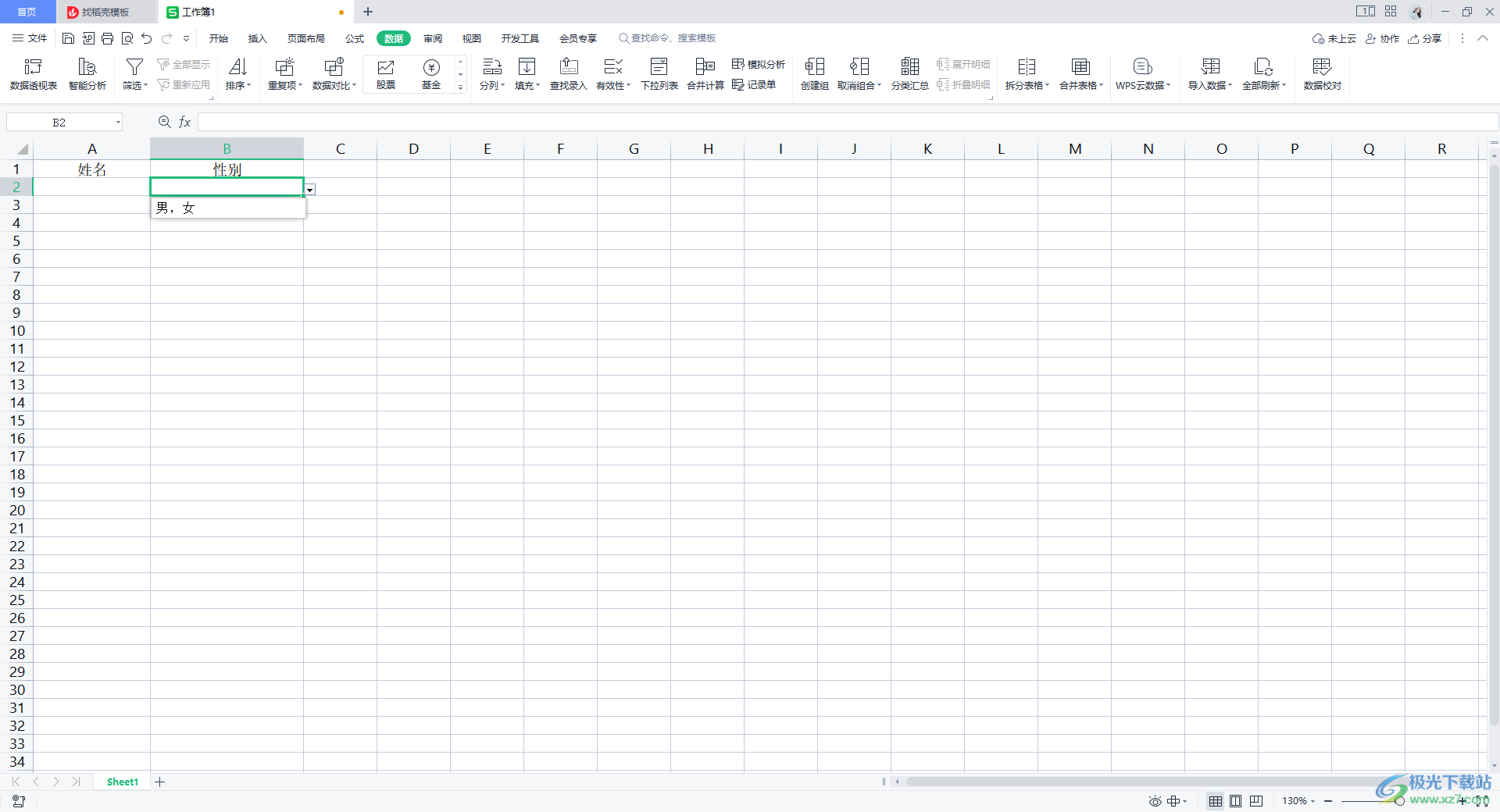
方法步驟
1.首先將表格打開,之后將鼠標定位到需要進行設置的單元格中,然后單擊【數據】選項,然后點擊工具欄中的【有效性】的下拉選項,有的表格工具欄中顯示的是【數據驗證】。
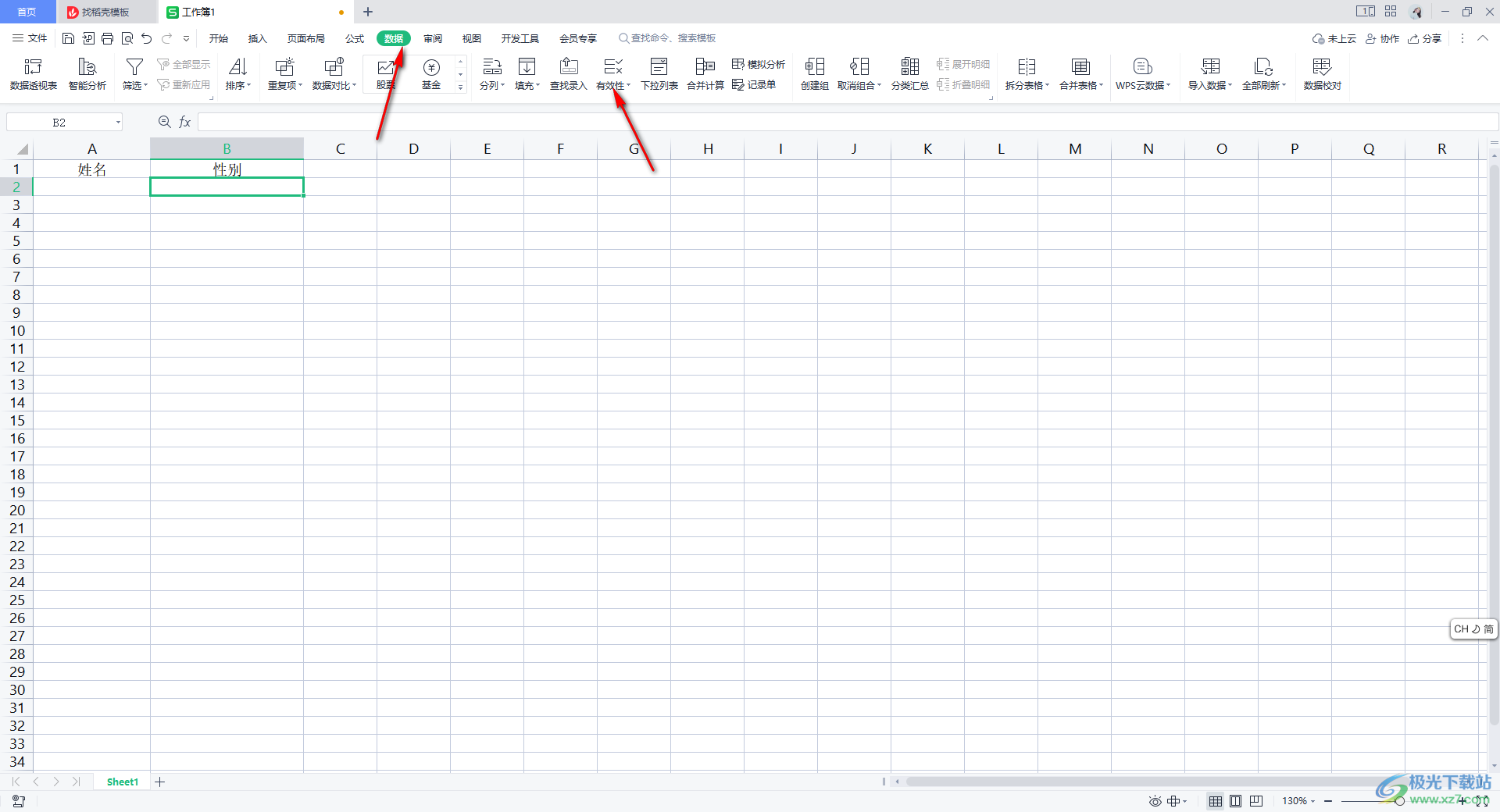
2.打開下拉選項之后,點擊【有效性】選項進入。
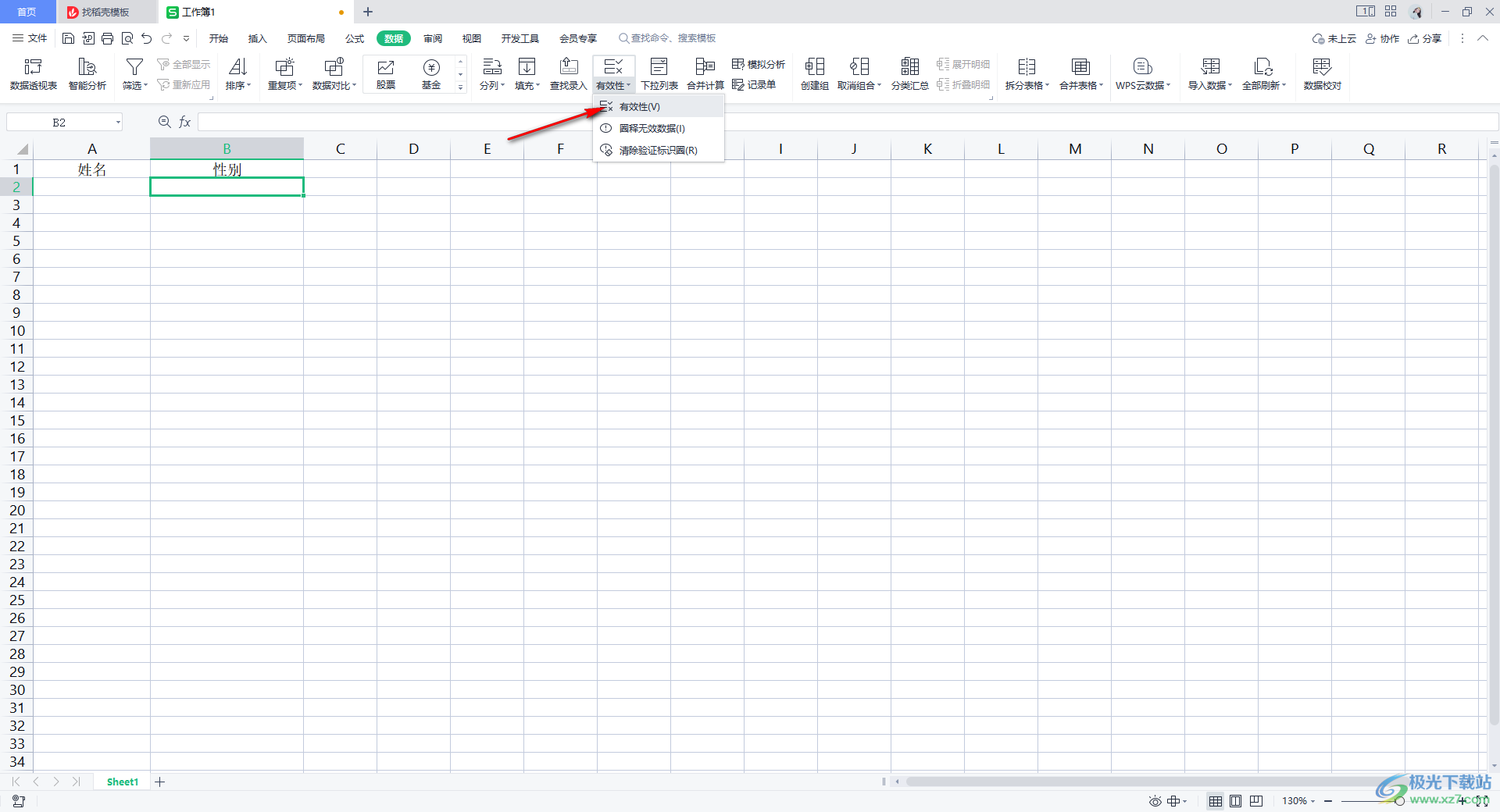
3.隨后即可在頁面中彈出一個數據有效性的窗口,在該窗口中將【允許】的下拉選項點擊打開,然后選擇【序列】。
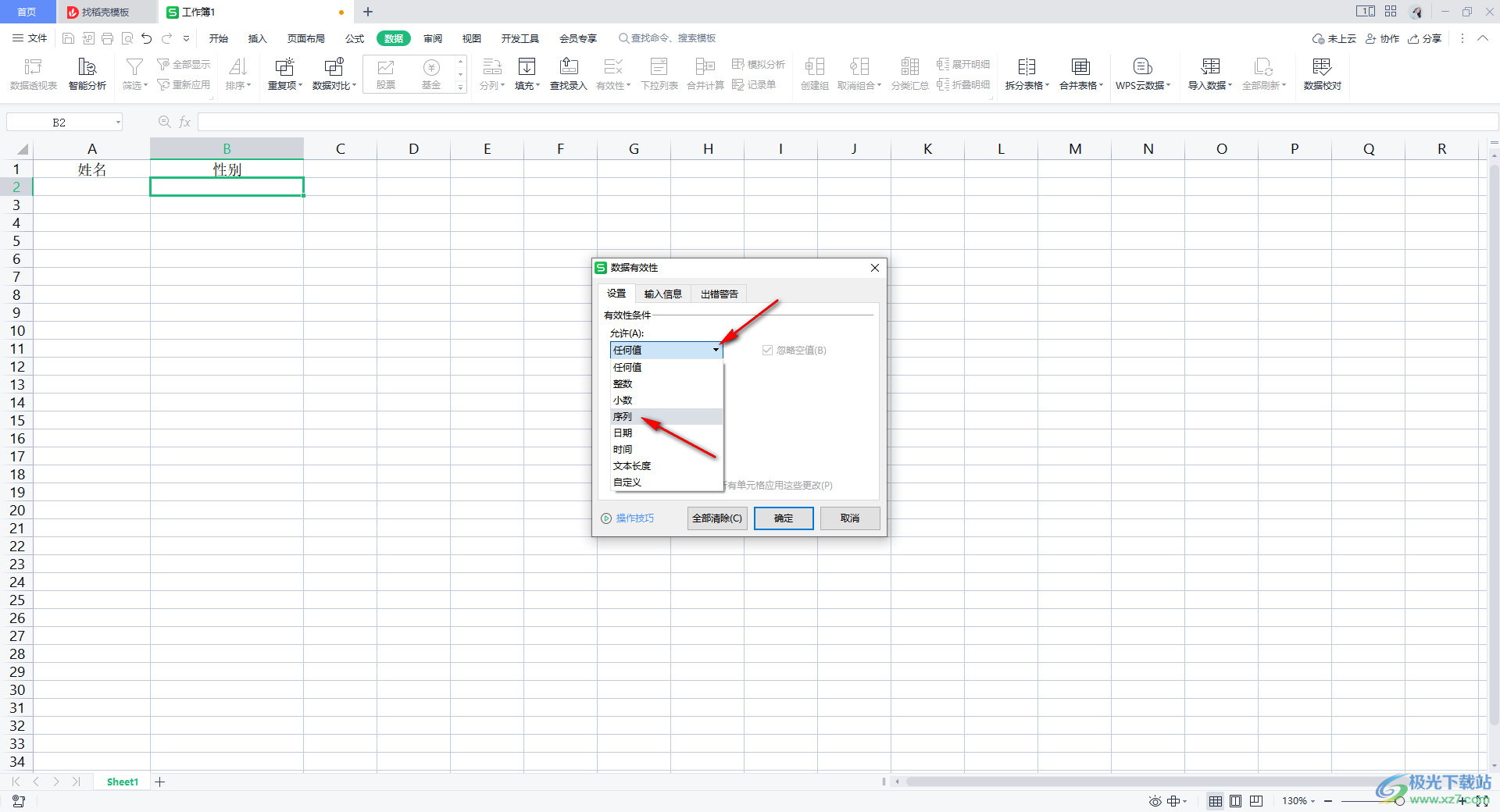
4.隨后,在【來源】的框中輸入自己想要設置的下拉選項內容,然后點擊確定按鈕。
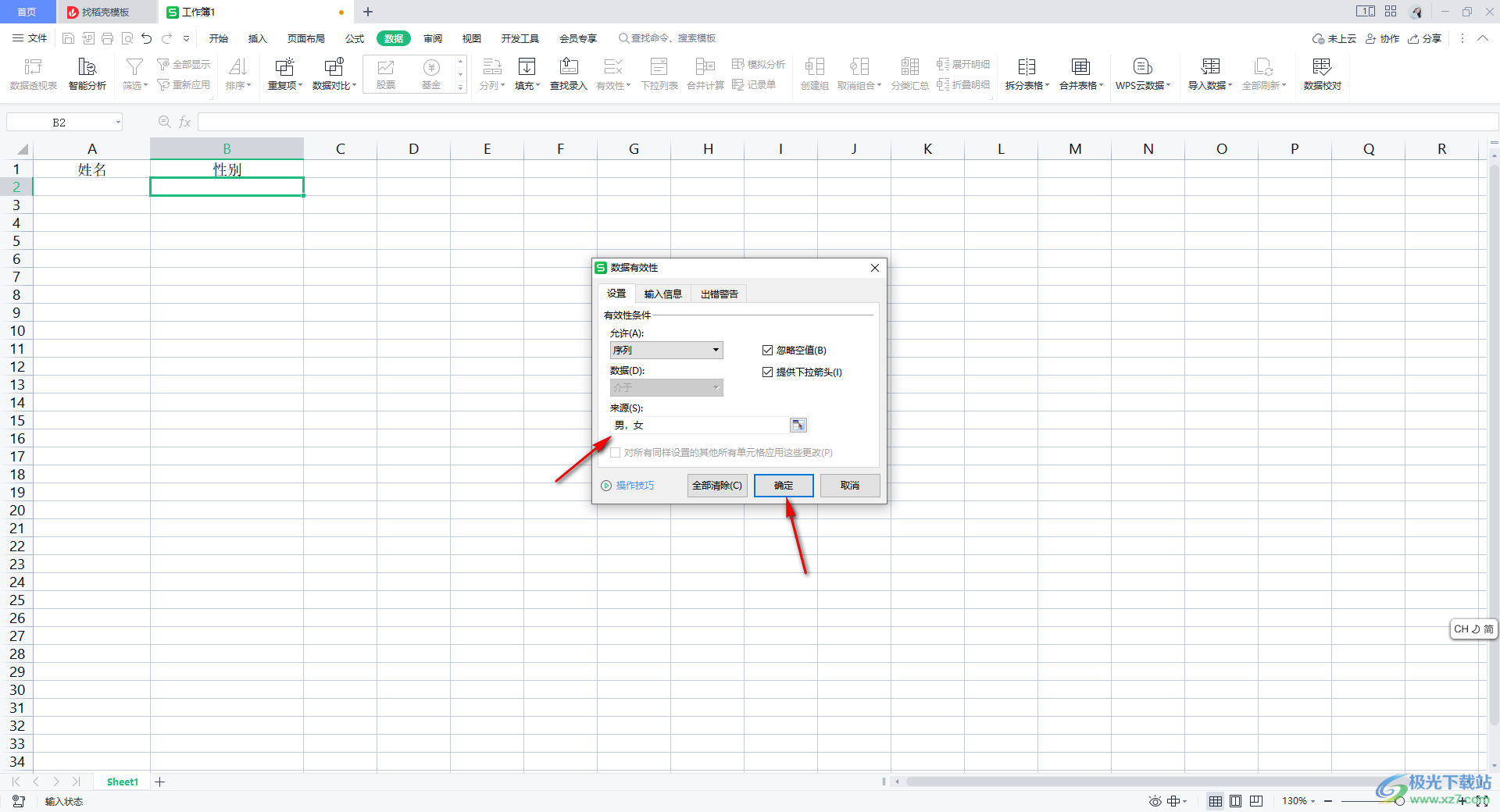
5.這時將剛剛設置的單元格旁邊有一個三角形的下拉圖標,點擊該圖標,就可以看到自己設置的下拉選項內容,根據自己的需求選擇下拉選項內容進行填寫到單元格中即可。
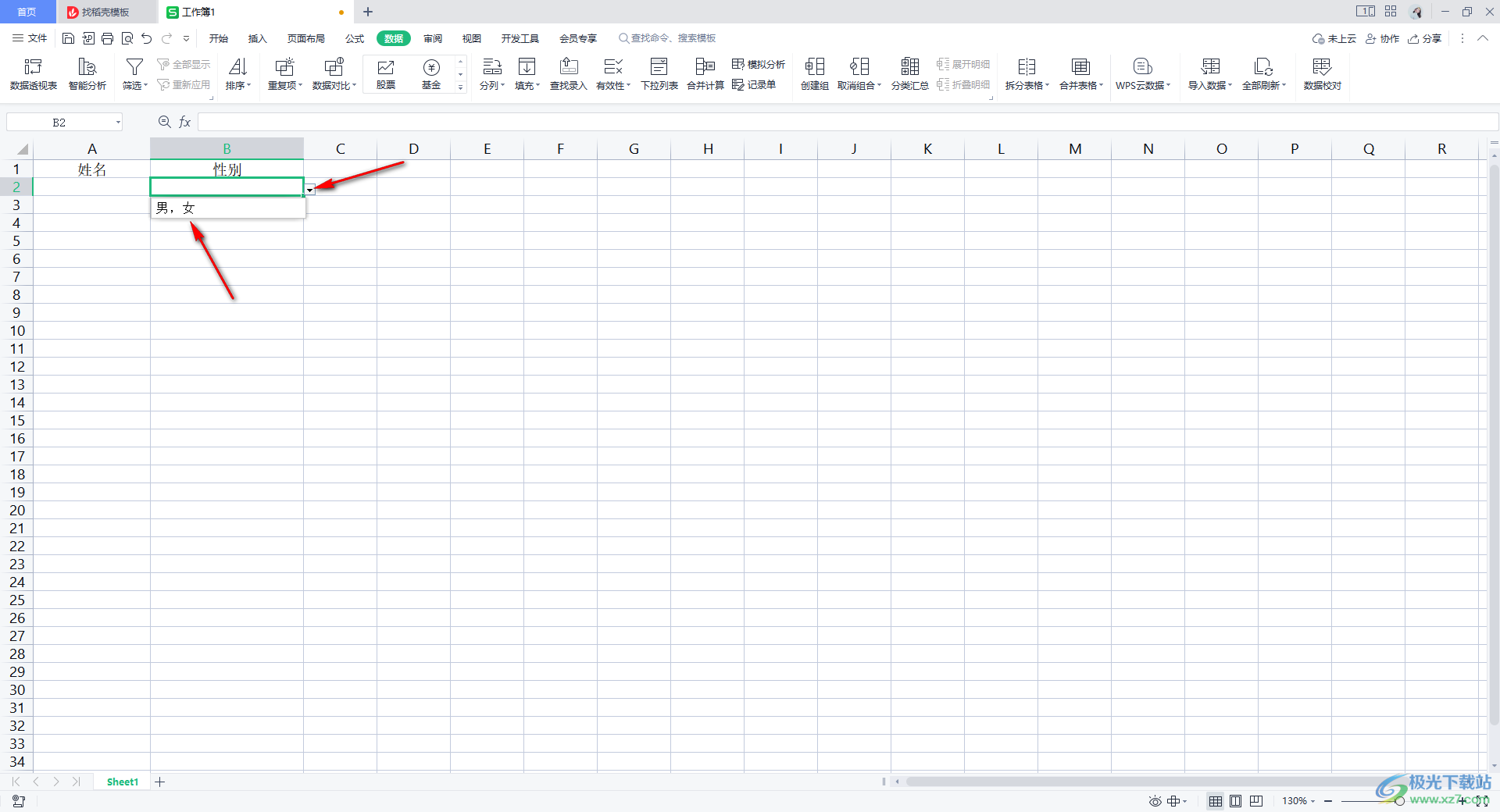
以上就是關于如何使用WPS PDF設置表格固定內容的具體操作方法,當你在進行表格數據內容的輸入之后,想要設置一下下拉選項,這樣可以幫助自己快速的進行數據內容的填寫,那么就可以按照上述的方法教程進行操作,感興趣的話可以操作試試。

大小:240.07 MB版本:v12.1.0.18608環境:WinAll
- 進入下載
相關推薦
相關下載
熱門閱覽
- 1百度網盤分享密碼暴力破解方法,怎么破解百度網盤加密鏈接
- 2keyshot6破解安裝步驟-keyshot6破解安裝教程
- 3apktool手機版使用教程-apktool使用方法
- 4mac版steam怎么設置中文 steam mac版設置中文教程
- 5抖音推薦怎么設置頁面?抖音推薦界面重新設置教程
- 6電腦怎么開啟VT 如何開啟VT的詳細教程!
- 7掌上英雄聯盟怎么注銷賬號?掌上英雄聯盟怎么退出登錄
- 8rar文件怎么打開?如何打開rar格式文件
- 9掌上wegame怎么查別人戰績?掌上wegame怎么看別人英雄聯盟戰績
- 10qq郵箱格式怎么寫?qq郵箱格式是什么樣的以及注冊英文郵箱的方法
- 11怎么安裝會聲會影x7?會聲會影x7安裝教程
- 12Word文檔中輕松實現兩行對齊?word文檔兩行文字怎么對齊?
網友評論